AI怎么画呼啦圈?呼啦圈由很多种颜色绕着圆组成,实现这种应用首先应用到的是平面的定义图案,再变换和旋转功能,最后剪切蒙版。接下来脚本之家小编就给大家分享使用AI软件绘制彩色呼啦圈的具体制作步骤,希望大家喜欢!
效果图:
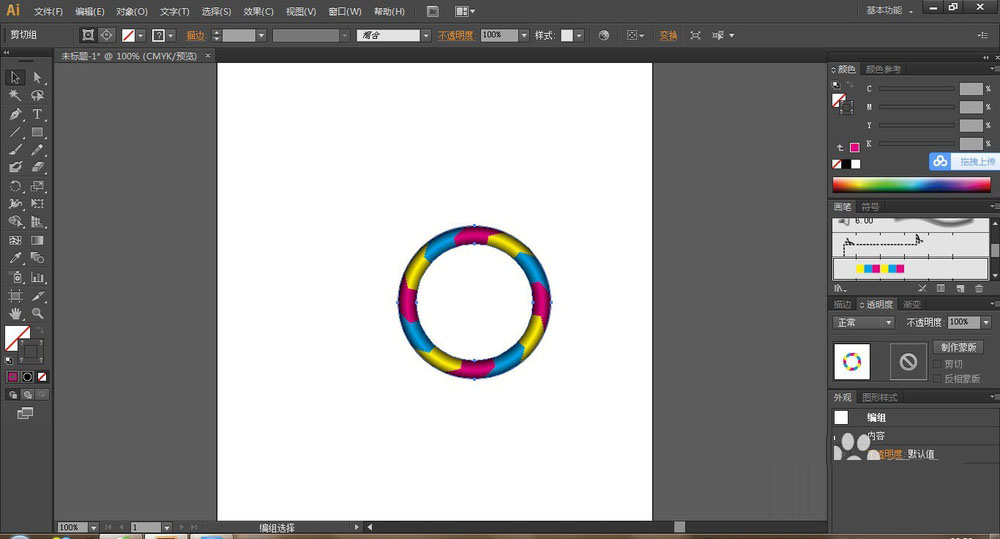
具体步骤:
1、打开AI软件,执行文件-新建命令,默认A4画板。
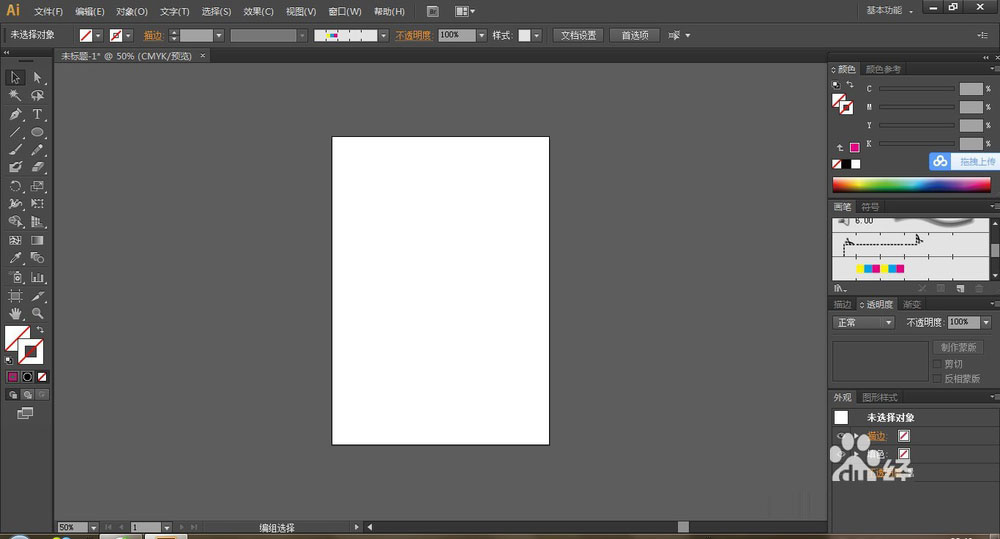
2、选择矩形工具绘制一正方形,并按Alt键拖动复制两个靠在一起,改变填充的颜色。
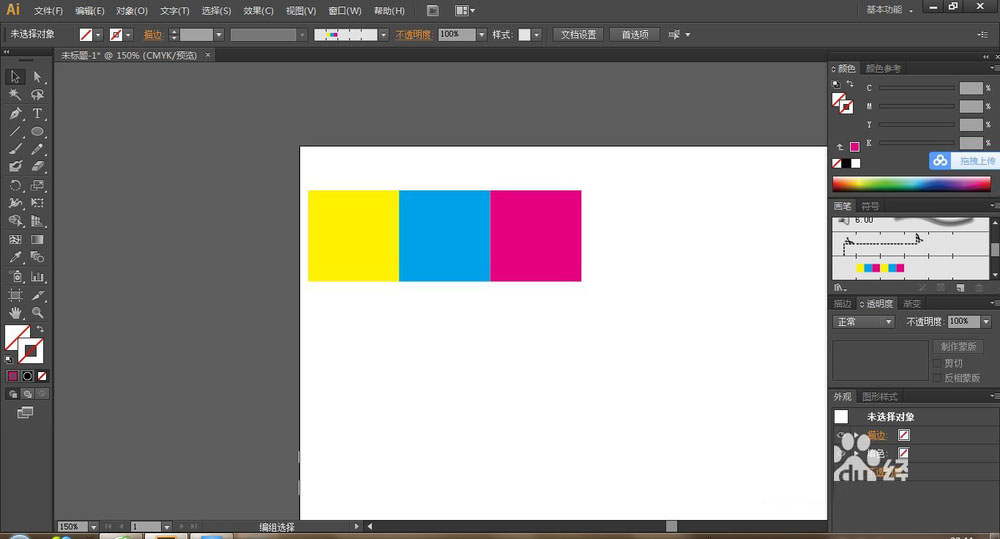
3、按快捷键F5弹出画笔窗口,将三个图形拖动到画笔中新建画笔。

4、选择椭圆工具绘制一正圆,去除填充,将描边设置为刚新建的画笔。
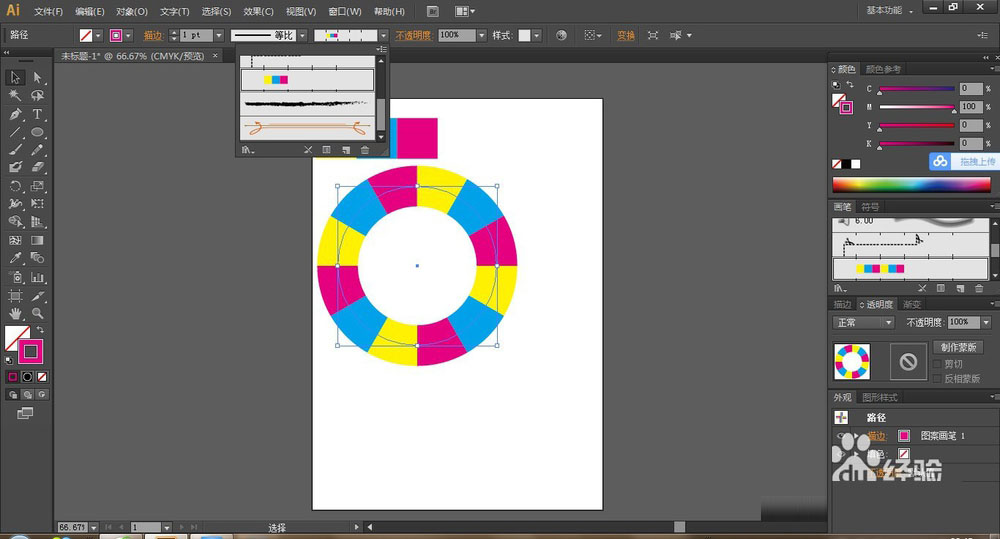
5、单击右键选择变换-分别变换,设置垂直和水平分别为98%,角度为2,其他默认,单击复制。

6、按Ctrl+D多次复制,直到旋转效果比较明显。
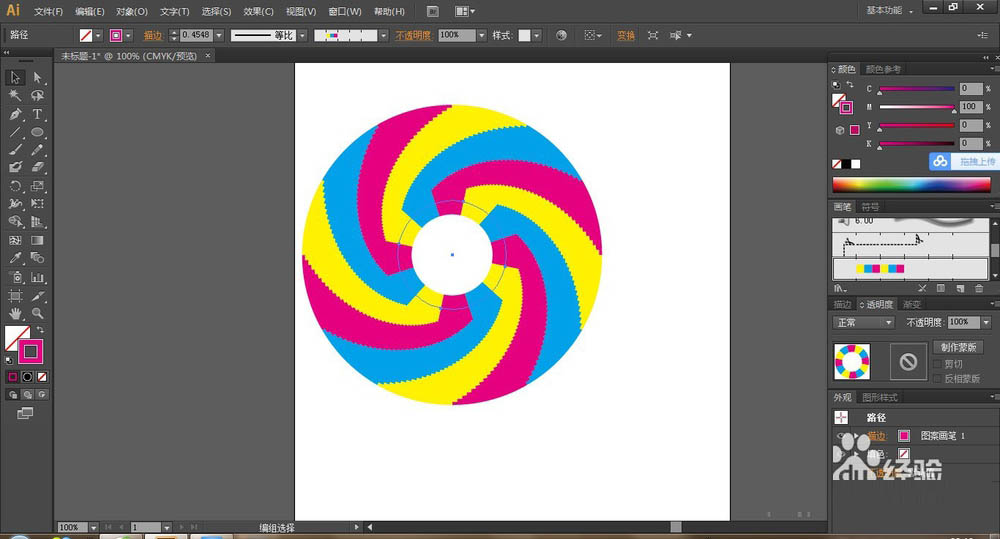
7、选择椭圆工具绘制一正圆,填充黑白渐变,设置渐变属性为径向,并用椭圆工具再绘制一正圆大小刚好是黑色部分大小,居中对齐,按Ctrl+7剪切图形。
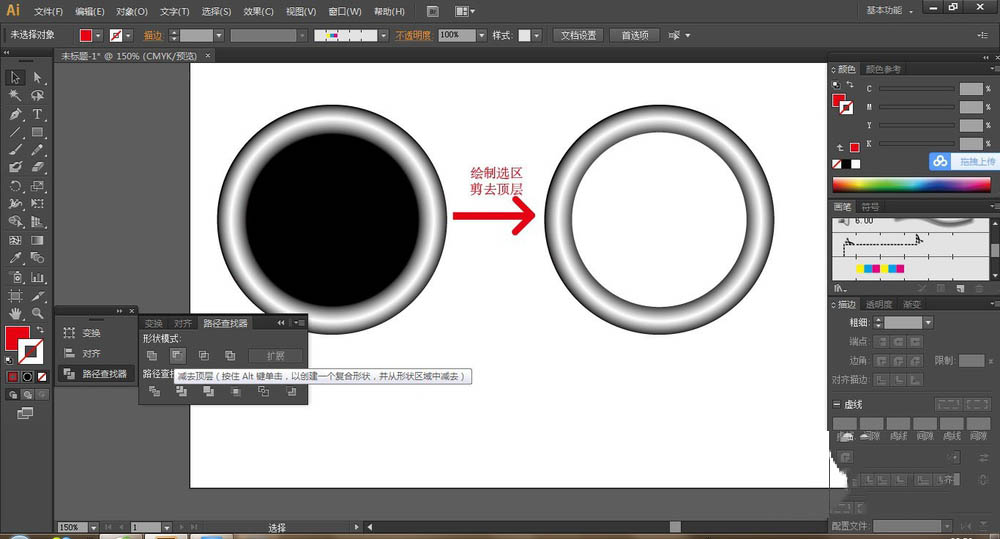
8、将两图形居中对齐,并复制一黑白渐变的圆,将彩色旋转图形置于最顶层,并将其透明度的混合模式设为:正片叠底。
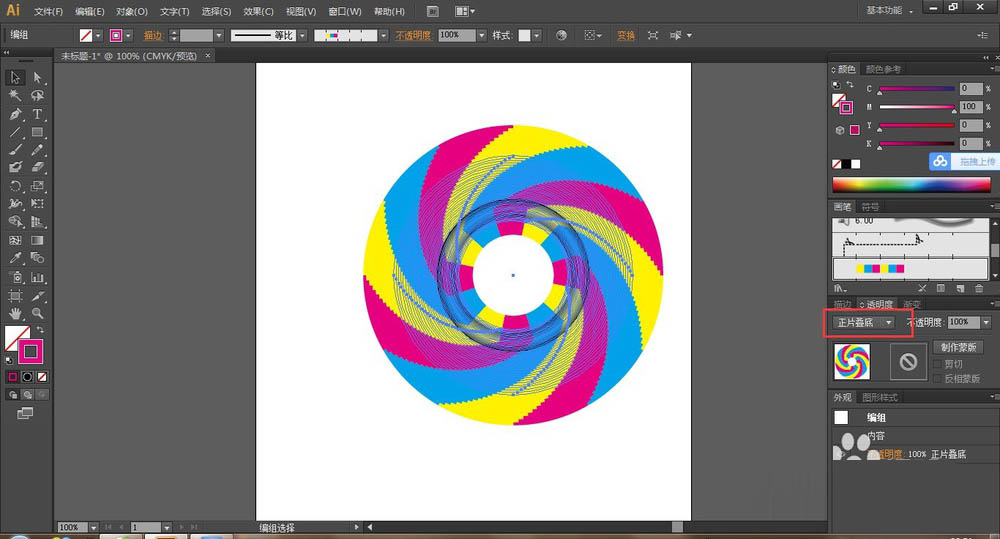
9、将其中一黑白渐变的圆置于顶层,按Ctrl+7创建剪切蒙版,最终效果如图:
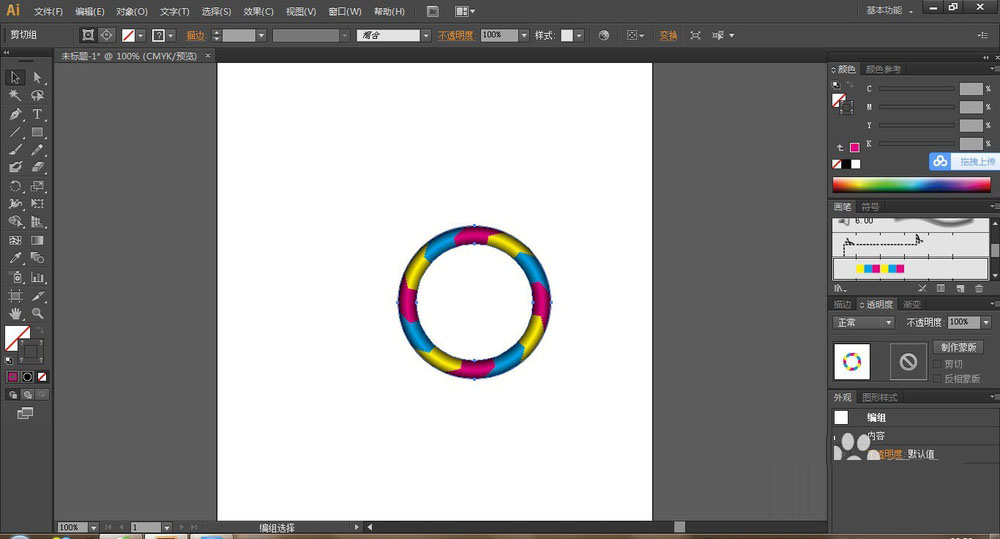
文章结束,以上就是关于AI绘制一个彩色的呼啦圈教程的全部,小伙伴们看完记得多多练习哦!
相关推荐: